
Talaan ng mga Nilalaman:
- May -akda John Day [email protected].
- Public 2024-01-30 13:14.
- Huling binago 2025-06-01 06:10.



Mapoot sa matigas na iyon, nakakulong na gulong sa iyong mouse? Bigyan ang iyong mouse wheel ng sobrang makinis, mantikilya makinis na pagkilos na umiikot sa loob ng 10 minuto.
Kung maaari kang magpatakbo ng isang maliit na distornilyador, dapat mong gawin ito sa alinmang paraan na pagsasama-sama ng iyong mouse.
Mga tool: 1 computer mouse 1 # 00 Phillips head screwdriver (maliit) 1 X-Acto o utility na kutsilyo
Nagawa ko ito sa mga sumusunod na daga:
- iMicro MO-M128MI USB Optical Mouse
- HP Wireless Elite Desktop Mouse
- Logitech M-BD58 USB Optical Wheel Mouse
Ang unang dalawa ay mas kamakailang mga daga at may katulad na lakas ng loob. Ang logitech ay ang pinakaluma ngunit din pinakamadaling i-mod.
Hakbang 1: Hanapin Paano Ito Buksan



Karamihan sa mga daga ay gumagamit ng isang kumbinasyon ng mga pag-click-sama at mga attachment ng tornilyo. Upang makahanap ng anumang mga turnilyo, maghanap ng mga turnilyo sa ilalim ng mga pad, sticker, at sa likod ng mga baterya.
Sa ilalim ng mga pad: gamit ang isang exacto top, maingat na i-pry ang mga ito at panatilihin sa isang ligtas na lugar upang muling magkabit sa ibang pagkakataon. Sa likod ng mga sticker: kuskusin ang iyong philips head screwdriver sa sticker na naghahanap ng mga indentation. Ang mga indentasyon na ito ay maaaring isang tanda ng isang nakatagong tornilyo.
Ang logitech ay simple: isang tornilyo at ang buong bagay ay naghiwalay. Ang HP ay kumuha ng ilang mga nakakalito na paggalaw …
Hakbang 2: Subukang Buksan ang Kaso

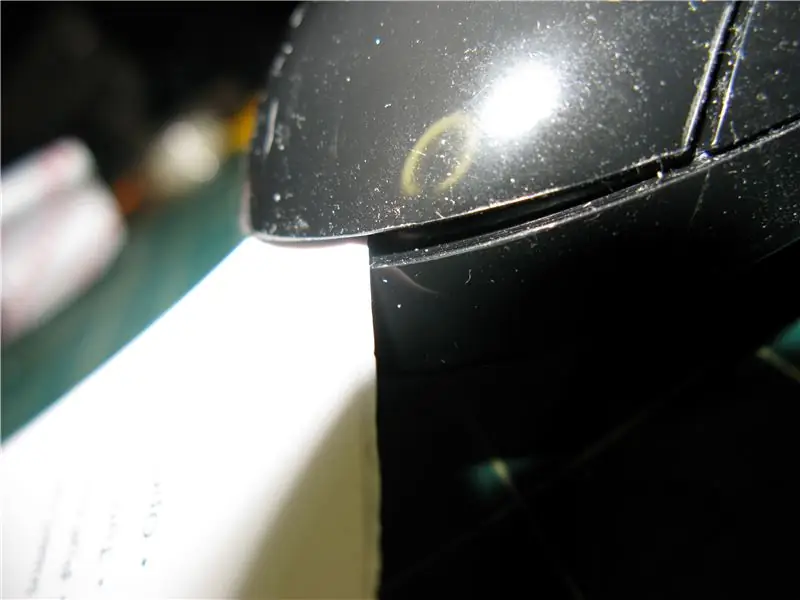

Maghanap ng isang seam na kamukha ng kung saan pinaghihiwalay nito ang mga mahahalagang bahagi at pry na binubuksan itong mabuti. Mas gusto ko ang isang matigas na plastic hotel keycard dahil mas mababa ang pinsala sa malambot na plastik.
Maging napaka banayad, hindi mo nais na putulin ang anuman sa mga plastic tab sa proseso.
Kaya't ngayong bukas ang mga kaso, maaari kaming tumingin sa loob.
Hakbang 3: Kilalanin ang Mekanismo ng Gulong



Sa loob ng iyong mouse, nakakabit sa gulong ay isang mekanismo na nagtatala ng paggalaw ng umiikot (madalas na isang potentiometer o optical encoder). Karaniwan sa tabi nito ay isang tagsibol na pumipindot laban sa isang notched wheel. Ito ang interesado sa amin.
Sa iMicro MO-M128MI USB Optical Mouse, madaling makita ang gulong at tagsibol.
Sa mouse ng HP Wireless Elite Desktop, ang pinakamadaling pag-access sa mekanismo ng spring ng gulong na ito ay nasa tuktok ng mouse sa ilalim ng mga pindutan. Natukso akong mag-disassemble pa, ngunit ginawa nila itong medyo nakakalito. Hindi nais na basagin ang bagay na pinili ko ng ibang pamamaraan - alisin ang mga bingaw mula sa gulong.
Ang spring ng Logitech mouse ay nasa gitna mismo ng gulong (natanggal na sa larawan) at hindi madaling maging mod.
Hakbang 4: Patagin ang Spring, Alisin ang mga Notch, o Alisin ang Spring



Nakasalalay ito sa kung ano ang hitsura ng iyong lakas ng loob ng mouse.
iMicro MO-M128MI USB Optical Mouse:
- I-wedge ang isang talim ng kutsilyo ng utility sa puwang sa pagitan ng tagsibol at may gulong na gulong at iikot upang ma-flat ang tagsibol.
- Ayan yun! Dalhin mo para paikutin!
HP Wireless Elite Desktop Mouse:
- Gumamit ng parehong pamamaraan tulad ng sa itaas o …
- I-scrape ang mga notch mula sa gulong. Iminumungkahi kong hawakan ang talim laban sa notched wheel sa isang anggulo na 90 ° sa mga notch na nais mong alisin at paikutin ang gulong gamit ang iyong kabilang kamay. Magpatuloy hanggang sa wala nang mga notch at makinis ang gulong.
Logitech M-BD58 USB Optical Wheel Mouse:
- Sa isang ito, naging maganda ang buhay. Ito ay isang simpleng tagsibol na kiniskis ang loob ng mouse wheel.
- I-flick ang spring gamit ang iyong mga daliri at tapos ka na.
Tapos ka na! Binabati kita!
Hakbang 5: I-scrape ang Mga Notch

Kung ang pag-aalis ng tagsibol ay mahirap, isa pang pamamaraan ay upang putulin ang mga notch na nahuli ng tagsibol upang makagawa ng hakbang sa gulong. Iminumungkahi kong hawakan ang talim laban sa notched wheel sa isang anggulo na 90 ° sa mga notch na nais mong alisin at paikutin ang gulong gamit ang iyong kabilang kamay. Magpatuloy hanggang sa wala nang mga notch at makinis ang gulong.
Hakbang 6: Subukan Ito para sa isang Paikutin
Inirerekumendang:
Paano Gawin ang Windows 7 na Tulad ng Windows 95: 7 Mga Hakbang

Paano Gawin ang Windows 7 na Tulad ng Windows 95: Gusto kong ipakita sa iyo kung paano gawin ang windows 7 na parang windows 95 at nagsama ako ng isang karagdagang hakbang upang magmukha itong windows 98 at para rin ito sa mga taong nais gawin ang kanilang windows 7 magmukhang windows 98. Para sa Mga Tao na nais na magmukhang windows 7
Paano Gawin ang Iyong Servo Motor Gawin ang Buong Pag-ikot: 5 Hakbang

Paano Gawin ang Iyong Servo Motor Gawin ang Buong Pag-ikot: Ano ang isang Servo Motor? Ang isang servo motor ay isang de-koryenteng aparato na maaaring itulak o paikutin ang isang bagay nang may ganap na katumpakan. Kung nais mong paikutin at object sa ilang mga tukoy na mga anggulo o distansya, pagkatapos ay gumagamit ka ng servo motor. Binubuo lamang ito ng simpleng motor
Gawin ang Iyong XP na TINGNAN (sa Hindi Sanay na Mata) Tulad ng Mac OS X: 4 na Hakbang

Gawing TINGNAN ANG Iyong XP (sa Hindi Sanay na Mata) Tulad ng Mac OS X: TANDAAN: Ito ay lubos na napaaga. Mangyaring suriin muli para sa higit pa sa ilang araw. Alam ko na may ilang mga itinuturo doon na binabago ang hitsura ng XP sa Vista (Mga virus na intruders spyware trojans adware). Bakit ang Vista kung kailan ito ay Mac's Aqua na "madali
Gawin ang Win Xp na Mukha at Pakiramdam Tulad ng Vista: 6 Hakbang

Gawin ang Win Xp Look at Feel Like Vista: Well ang pamagat talaga ang nagsasabi sa lahat ng ito. Mangyaring tandaan na ito ang aking unang itinuro. =) * I-UPDATE * Nakakita ako ng isang vista curser na bagay para sa paghahanap ng
I-hack ang Iyong Servo V1.00 - Gawin ang Iyong Servo sa isang Napakalakas na Linear Actuator: 7 Hakbang

I-hack ang Iyong Servo V1.00 - Gawing Iyong Servo sa isang Napakalakas na Linear Actuator: Ibinigay na mayroon kang mga tool at servo na maitatayo mo ito sa ilalim ng isang pares ng pera. Ang actuator ay umaabot sa isang rate ng tungkol sa 50mm / min. Ito ay sa halip mabagal ngunit napakalakas. Panoorin ang aking video sa pagtatapos ng post kung saan ang maliit na actuator
